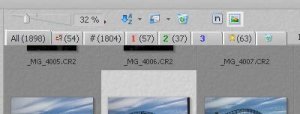StaffanH skrev:
Det händer rätt ofta att jag vill batchkonvertera ett par hundra raw filer till jpg för att lägga upp i webbgalleri. Använder idag rawshooter till detta och i grund och botten tycker jag det funkar bra men... jag vill kunna använda t.ex funktionen auto exposure på alla bilderna utan att behöva klicka i det bild för bild. Hur gör jag detta?
Jag har också använt Rawshooter Premium just som du skriver men nu har jag lärt mig hur man gör i CS2 och det är faktiskt snabbare.
Jag hade CS2 liggande som hopplöst långsam att jobba med men nu när jag skaffat AMD x2 4200+ processor och SATA diskar har CS2 blivit helt OK och fullt i klass med Rawshooterns hastighet.
Men det som är så bra med CS2 är att den autoinställer alla värden på alla bilder med ETT klick och man behöver bara göra ett fåtal ändringar för hand.
Det finns ett gratis video-träningsprogram på Adobe om CS2 och det bör man ladda ner för att lära sig hur enkelt och automatiskt man editerar och konverterar RAW i CS2. Man skall också uppgradera CS2 till 9.02.
Videon innehåller följande:
"Top new features
Upgrade to Adobe® Photoshop® CS2 software for even more of what you crave: more creative options, a more custom-fit Photoshop for the way you work, and more efficient file handling — including batch processing of your digital camera raw files. Stretch your imagination and let the ideas flow with new Photoshop CS2.
* Timesaving file handling with Adobe Bridge
* Revolutionary Vanishing Point
* Multiple layer control
* Smart Objects
* Multi-image digital camera raw file processing
* Image Warp
* Advanced noise reduction
* 32-bit High Dynamic Range (HDR) support
* Customizable workspaces and menus
* Spot Healing Brush
* One-click red-eye correction"
Och finns att hämta ner här:
http://www.adobe.com/products/photoshop/newfeatures.html
/